Siri를 사용하거나 사용하지 않고 iPhone을 빠르게 잠금 해제하는 4가지 쉬운 방법
가끔 iPhone이 잠긴 상태에서 Siri가 예상치 못한 해결책으로 나타나기 전까지는 답답할 때가 있습니다. 궁금한 점이 있다면 Siri로 iPhone 잠금 해제하는 방법, 당신은 많은 관심과 약간의 논란을 불러일으킨 주제를 다루고 있습니다. Apple은 보안 조치를 뚫기 위해 Siri를 만든 것이 아니지만, 특정 접근성 기능과 트릭을 통해 사용자가 드물게 잠금 화면을 우회할 수 있도록 했습니다. 다음 글에서는 Siri가 기기 잠금을 해제할 수 있도록 하는 모든 유효한 방법과 믿기 어려운 기술을 함께 살펴봅니다.

이 기사에서는:
1부. 비밀번호 없이 Siri로 iPhone 잠금을 해제할 수 있는 이유
아이폰을 볼 때 암호를 입력하지 않고는 잠금 해제가 불가능합니다. 애플은 엄격한 보안 조치를 통해 명성을 얻었습니다. 하지만 일부 이전 iOS 버전에서는 사용자가 Siri를 사용하여 암호 없이도 아이폰 잠금을 해제할 수 있는 방법을 발견했습니다.
Siri는 잠긴 iPhone 화면을 뚫는 기능이 없었습니다. 일반 사용자는 iPhone 작동의 특정 측면을 위해 설계된 보호되지 않은 보안 프로토콜을 통해 이러한 접근 지점을 발견했습니다. 사용자는 메시지, 연락처, 설정 등 앱에 대한 권한을 부여받을 때 Siri를 통해 iPhone의 진입점을 생성할 수 있었습니다. 호기심 많은 사용자들과 함께 다양한 해커 집단이 이러한 보안 취약점을 발견하고 악용하여 비밀번호를 입력하지 않고도 iPhone 화면을 잠금 해제했습니다.
이러한 보안 취약점 중 일부는 Apple 제품 업데이트를 통해 해결되었습니다. 사람들은 시스템 보안 테스트와 개인 기기 재진입이라는 두 가지 기능을 제공하는 이 방법에 여전히 관심을 보이고 있습니다.
2부. 비밀번호 없이 Siri로 iPhone 잠금 해제하는 방법 [iOS 8~10.1 전용]
Siri로 iPhone 잠금 해제하는 방법이 궁금하신가요? 적어도 구형 기기에서는 잠깐 동안만 가능했습니다. iOS 8부터 iOS 10.1까지, 사용자들은 Siri와 내장 스마트폰 앱을 결합하여 잠금 화면을 우회할 수 있는 널리 알려진 기술을 발견했습니다. 홈 버튼을 사용하는 구형 iPhone 모델은 iOS 업데이트로 보안 패치가 적용되기 전에 이 방법으로 잠금 해제할 수 있었습니다. 다음 절차는 구형 iPhone 모델의 잠금을 해제하는 방법을 설명합니다.
목소리 안녕 시리또는 누르고 계세요 집 Siri를 활성화하려면 버튼을 누르고 말하세요. 지금 몇 시지? 그런 다음 탭하세요 시계 그것이 열리는 것 같습니다 세계 시계.
여기서 탭하세요 + 모서리에 있는 버튼을 누르고 검색 필드에 원하는 단어를 입력하세요. 그런 다음 공유하다 그리고 선택 메시지 표시되는 옵션 중에서 선택합니다.
받는 사람 필드에 몇 단어를 입력하고 + 버튼을 탭한 다음 누르세요. 새로운 연락처를 만드세요.
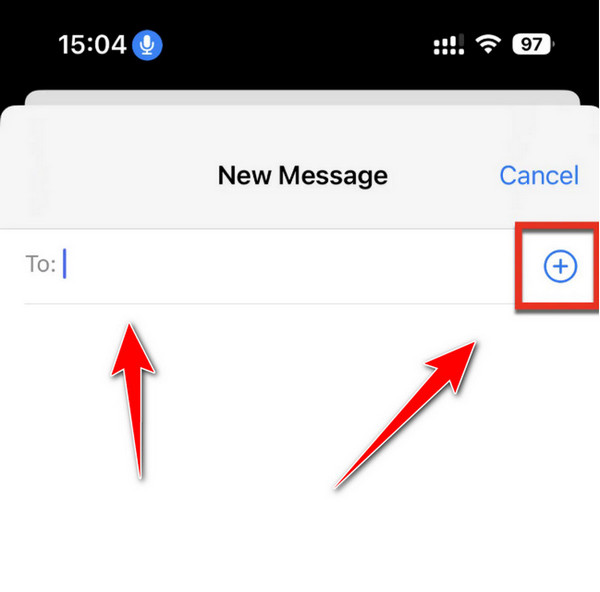
고르다 사진 추가 > 사진 선택 iOS 라이브러리를 열려면 홈 버튼을 다시 눌러 비밀번호 없이 iOS에 액세스할 수 있습니다.
앞서 언급했듯이 이 기술은 iOS 8 및 10.1에만 국한되므로 더 높은 버전의 OS가 있는 경우 Siri를 사용하여 암호를 제거하는 것이 불가능하며 특히 다음과 같은 경우 더욱 그렇습니다. iPhone의 활성화 잠금 여기에 추가됩니다.
3부. 비밀번호 없이 iPhone 잠금 해제하는 방법 [모든 iOS 버전 지원]
그만큼 imyPass 아이패스고 이 소프트웨어는 데스크톱 컴퓨터에서 작동하여 사용자가 여러 iPhone 잠금 유형을 우회할 수 있도록 도와줍니다. iTunes나 iCloud를 사용하지 않고도 화면이 반응하지 않는 iPhone의 잠금을 해제하는 방법을 찾는 사람에게 유용합니다. iTunes나 iCloud는 복잡하고 신뢰할 수 없습니다. 사용자는 Windows 및 macOS 플랫폼에서 이 소프트웨어를 사용하여 iPhone 5s부터 현재 버전까지 거의 모든 iPhone 모델의 잠금을 해제할 수 있습니다. 따라서 최고의 기능을 사용하려면 iPhone 잠금 해제 소프트웨어 문제를 해결하려면 여기에 나와 있는 단계를 따르세요.
여기 있는 다운로드 버튼을 클릭하여 각 운영 체제에 앱을 다운로드하여 설치하세요.
앱을 실행하고 선택하세요 비밀번호 지우기 표시되는 목록에서 모드를 선택한 다음, 잠긴 iPhone을 인식할 수 있는 USB 케이블을 통해 PC에 연결합니다.
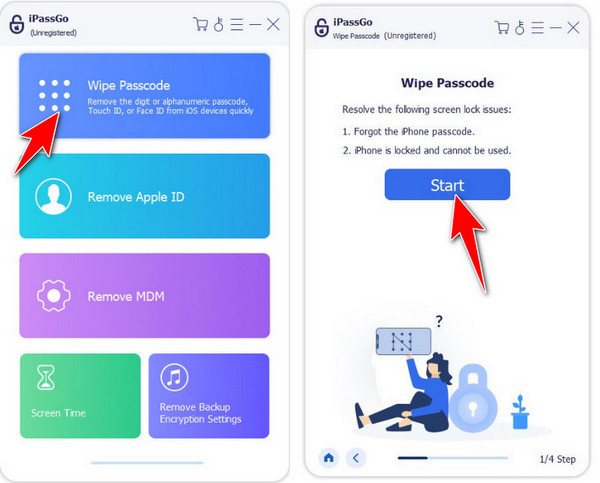
연결된 장치에 대한 정보가 화면에 나타나기 시작하고 정보가 올바른지 확인하면 클릭하십시오. 시작 펌웨어 패키지를 다운로드합니다.

다운로드가 완료되면 체크해주세요 터놓다 암호를 제거하려면 버튼을 누르고 화면에 다음을 입력하십시오. 0000 프로세스를 진행할지 확인하세요. 그러면 Siri의 도움 없이 iOS 기기의 잠금이 해제됩니다.
4부. iPhone 잠금 해제 음성 설정 방법
핸즈프리로 특정 기능을 사용하려면 Siri가 "먼저 iPhone 잠금을 해제해야 합니다"라고 말하는 것을 들어보셨을 겁니다. Apple의 음성 제어 기능은 사용자에게 음성 명령을 통해 iPhone 잠금 화면을 우회할 수 있는 지능적인 방법을 제공합니다.
제스처와 함께 음성 명령을 사용하면 암호 화면을 피하면서 아무것도 터치할 필요가 없습니다. 이 기술은 화면 없이 작동해야 하거나 손이 자유롭지 않을 때 가장 효과적입니다. 설정 과정은 다음 단계만 거치면 됩니다.
이동 설정 > 접근성 > 음성 제어, 토글을 돌리세요 에.
또한 이렇게 말할 수도 있습니다 안녕 시리, 음성 제어 설정을 열어 바로 이동하세요.

iPhone을 잠그고 암호 입력 화면을 불러오세요. 잠시 시간을 내어 화면에 표시된 암호 자릿수의 위치를 기억해 두세요. 나중에 해당 동작을 수행할 때 필요합니다.
다음으로 돌아가기 설정 > 접근성 > 음성 제어을 탭한 다음 명령 사용자 정의 > 새 명령 만들기. '들어가게 해주세요'와 같이 간단하고 말하기 쉬운 문구를 입력하세요.
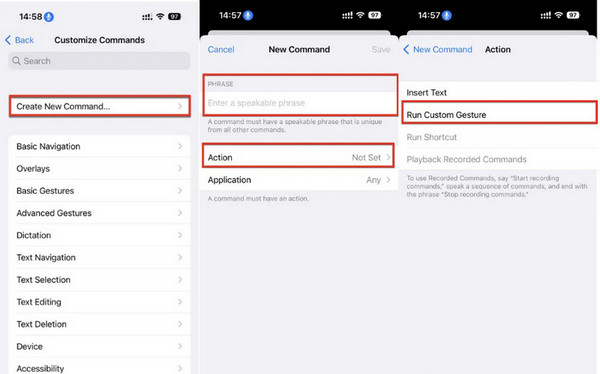
수도꼭지 행동 > 사용자 정의 제스처 실행을 탭한 다음, 이전에 표시한 시각적 마커를 가이드로 삼아 암호와 동일한 패턴으로 화면을 탭합니다. 완료되면 구하다 확인.
세트 애플리케이션 에게 어느, 이제 명령이 어디서든 작동합니다. 이제 iPhone을 잠그고, 깨우고, Siri를 활성화하고, 맞춤 문구를 말하세요. iPhone이 저장된 제스처를 실행하고, 화면을 터치하지 않아도 잠금이 해제됩니다.
결론
Apple이 기기 제조 과정에서 강력한 보안 기능을 제공하기 때문에 사용자들은 잠긴 iPhone을 뚫기 위한 혁신적인 방법을 끊임없이 찾고 있습니다. iOS의 역사와 현재 옵션 전반에 걸쳐 다양한 방법이 존재합니다. imyPass 아이패스고, 기기에 다시 액세스할 수 있습니다. 방법을 탐색 중이든 Siri를 사용하여 iPhone 잠금 해제 이전 iOS 버전에서 사용하거나 핸즈프리 액세스를 위한 음성 명령을 설정하는 경우, 각 방법은 기기와 상황에 따라 고유한 이점을 제공합니다.
Siri의 트릭과 함께 적절한 도구를 사용하면 iPhone 보안을 우회하여 Siri가 이러한 목적으로 설계되지 않았음에도 불구하고 중요한 시기에 기기가 사용자의 명령을 들을 수 있습니다.
핫 솔루션
-
iOS 잠금 해제
-
iOS 팁
-
안드로이드 잠금해제
-
윈도우 비밀번호

